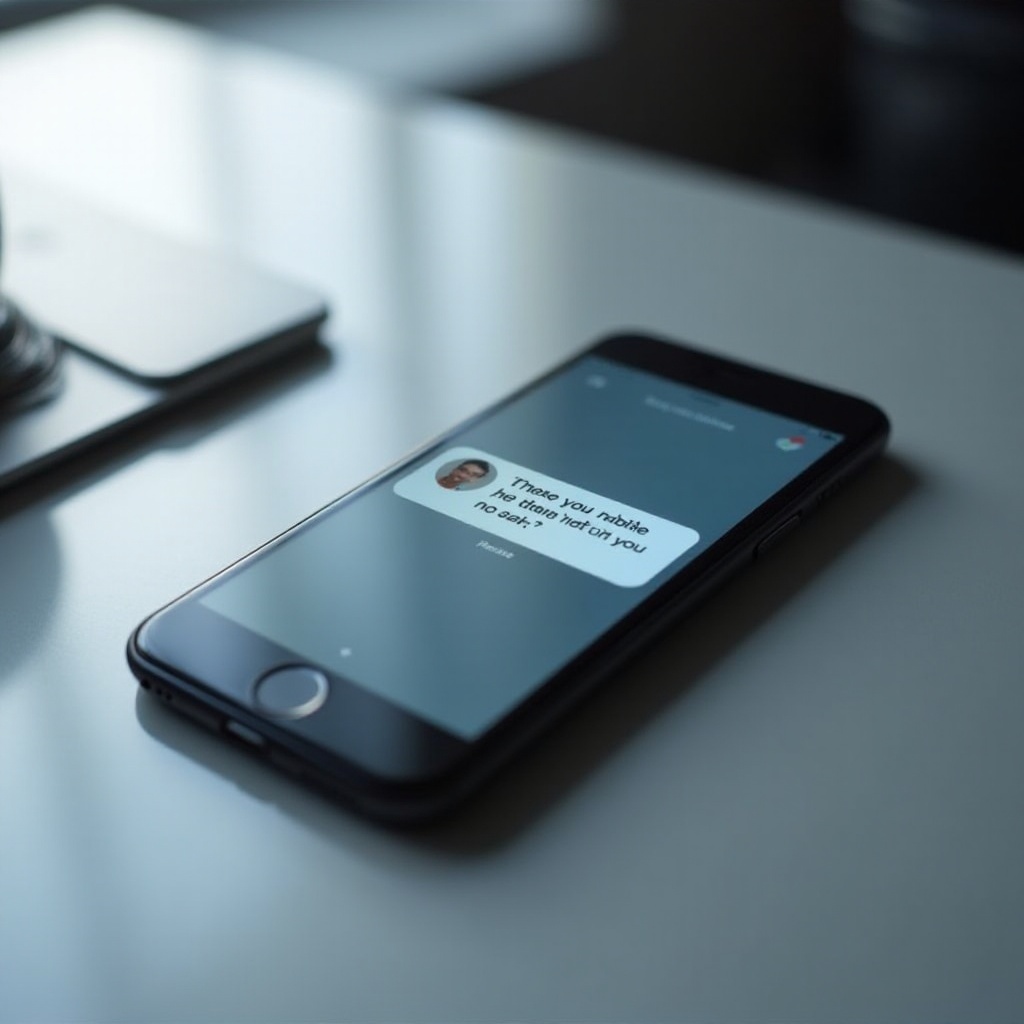Cómo reparar su micrófono Corsair cuando no funciona
Introducción
Los micrófonos Corsair son muy apreciados por jugadores y profesionales debido a su calidad y fiabilidad. Sin embargo, fallos técnicos pueden interrumpir su rendimiento, impidiéndoles funcionar de manera óptima. Abordar la cuestión de por qué su micrófono Corsair no funciona es esencial para restaurar su funcionalidad. Esta guía describe claramente los problemas que podría enfrentar, proporcionando soluciones prácticas para resucitar su micrófono.

Causas Comunes de Problemas con Micrófonos Corsair
Entender las causas subyacentes de los problemas con los micrófonos es crucial para una resolución de problemas eficaz. Generalmente, los fallos del micrófono provienen de:
- Problemas de Conexión de Hardware: Conexiones sueltas o defectuosas pueden dificultar la precisión en la detección de sonido.
- Errores de Configuración de Software: Configuraciones incorrectas en el software de Corsair o en el sistema operativo pueden obstruir el rendimiento adecuado del micrófono.
- Problemas de Controladores y Compatibilidad: Controladores incompatibles o desactualizados a menudo conducen a conflictos de software, afectando la salida del micrófono.
Identificar la causa raíz le permite aplicar soluciones específicas, optimizando sus esfuerzos de solución de problemas. Al entender estas causas comunes, puede navegar eficientemente el proceso de reparación y avanzar sin problemas a la resolución de estos problemas.
Pasos Iniciales de Solución de Problemas
Comience con revisiones básicas de hardware para eliminar algunas de las complicaciones más simples potenciales:
- Inspeccionar Conexiones Físicas: Asegúrese de que cada conexión esté segura y en su puerto correcto. Cambie los cables si es necesario para descartar defectos en los cables.
- Probar el Micrófono en Varios Dispositivos: Verifique su micrófono en otro dispositivo. Este paso puede determinar si el fallo es del propio micrófono o del dispositivo específico al que estaba conectado inicialmente.
Al ejecutar estos métodos iniciales de solución de problemas, puede resolver rápidamente problemas de conexión más simples. Si el problema persiste, esto indica la necesidad de profundizar en las configuraciones de software para una solución más completa.
Configuración de Software y Sistema
Si el hardware no es el problema, el siguiente paso lógico es investigar su configuración de software. Las configuraciones de software incorrectas o desactualizadas son a menudo los culpables cuando los micrófonos fallan:
- Verificar Instalación y Actualizaciones del Software iCUE de Corsair: Asegúrese de que el software iCUE esté instalado correctamente y tenga las últimas actualizaciones para mejorar la gestión de dispositivos y la compatibilidad.
- Configurar los Ajustes del Micrófono en su Sistema: En Windows o MacOS, configure su micrófono como el dispositivo de grabación predeterminado y confirme que los niveles de sonido estén adecuadamente ajustados.
- Verificar Doble las Configuraciones de Audio del Sistema: Navegar las configuraciones de audio de su computadora, asegurando que todas las configuraciones soporten la configuración deseada.
Después de configurar correctamente sus ajustes de software, vuelva a verificar sus revisiones de hardware para establecer que sus ajustes de software están dando los resultados esperados. Solo después de confirmar esto, debe ajustar las configuraciones de Corsair iCUE.
Ajuste de Configuraciones en Corsair iCUE
El software iCUE de Corsair ofrece a los usuarios una variedad de funciones para ajustar las configuraciones del micrófono. Las funciones que comúnmente afectan el rendimiento del micrófono incluyen:
- Identificación de Funciones de iCUE que Impactan Micrófonos: Familiarícese con las funcionalidades específicas de iCUE que se relacionan directamente con las operaciones del micrófono.
- Restablecimiento de iCUE a Configuraciones de Fábrica: Si las configuraciones específicas no se pueden identificar como el problema, considere restablecer a la configuración predeterminada. Esto podría eliminar configuraciones conflictivas y restaurar la funcionalidad inicial.
Con las configuraciones de software del dispositivo y el software iCUE verificadas, la posibilidad de conflictos de controladores aumenta si los problemas persisten.
Actualización y Gestión de Controladores
Los controladores actúan como un puente entre su PC y dispositivos de hardware, mediando la comunicación y asegurando un funcionamiento efectivo:
- Auditar Controladores Actuales: Usando el administrador de dispositivos, verifique si hay controladores desactualizados que podrían estar interfiriendo con el rendimiento del micrófono.
- Actualizar Controladores a las Últimas Versiones: Permita que Windows o los programas del fabricante verifiquen e instalen actualizaciones automáticamente.
- Revertir al Controlador Anterior Si es Necesario: Si las actualizaciones recientes crean inestabilidad, vuelva a una versión anterior del controlador estable.
Las actualizaciones rutinarias de controladores son cruciales para mantener la compatibilidad y asegurar una interacción sin problemas entre el micrófono y su sistema. Cuando los controladores se verifican como actualizados pero los problemas permanecen, la solución de problemas más amplia se expande a herramientas de diagnóstico y diferentes aplicaciones de software.
Técnicas Avanzadas de Solución de Problemas
Cuando las soluciones fundamentales no dan resultados, es hora de emplear métodos más complejos:
- Engage Herramientas de Diagnóstico: Use soluciones de software de diagnóstico de terceros para un examen técnico detallado y posibles parches de errores.
- Prueba Cruzada con una Gama de Aplicaciones: Verifique si el micrófono funciona eficazmente en diferentes aplicaciones, indicando si el problema es específico del software.
- Reinstalar Componentes de Audio del OS si es Necesario: Como último recurso, considere reinstalar los controladores de audio de su sistema para eliminar posibles archivos corruptos que causan interferencias.
La solución de problemas avanzada exige una mayor aptitud técnica pero a menudo proporciona una resolución cuando otros métodos fallan.

Cuándo Contactar al Soporte de Corsair
Después de intentar todas las soluciones posibles, puede ser necesario contactar a profesionales:
- Detección de Posibles Fallos de Hardware: Realizar diagnósticos para identificar cualquier problema de hardware que podría estar dañando su dispositivo.
- Aprovechar la Garantía y Derechos de Reparación: Estar informado sobre las provisiones de garantía puede ser invaluable, ofreciendo opciones de reparación o reemplazo.
El equipo de soporte de Corsair puede ofrecer una guía adaptada a modelos específicos de micrófonos y complicaciones, permitiéndole recuperar el uso óptimo rápidamente.

Conclusión
Restaurar la funcionalidad de su micrófono Corsair no tiene que ser una tarea desalentadora. Siguiendo meticulosamente los pasos descritos, debería poder identificar y resolver la mayoría de los problemas comunes. Si su intento aún enfrenta contratiempos, están disponibles servicios profesionales para ofrecerle las soluciones de reparación necesarias. Los micrófonos Corsair, siendo herramientas esenciales para una comunicación efectiva, merecen esta diligencia para asegurar su uso eficiente y continuo.
Preguntas Frecuentes
¿Cómo restablezco la configuración de mi micrófono Corsair?
Puedes restablecer la configuración a través del software Corsair iCUE. Navega a la configuración del dispositivo y selecciona ‘Restaurar valores predeterminados’ para restablecer la configuración del micrófono a su estado original.
¿Por qué mi micrófono Corsair funciona de manera intermitente?
Los problemas intermitentes pueden derivarse de conexiones sueltas, errores de software o incompatibilidades de controladores. Asegúrate de que todas las conexiones estén seguras, actualiza tus controladores y verifica si hay parches o actualizaciones de software.
¿Las actualizaciones de software pueden afectar la funcionalidad de mi micrófono Corsair?
Sí, las actualizaciones de software pueden a veces alterar la configuración del micrófono. Después de actualizar, siempre verifica que tu configuración no haya sido alterada o restablecida.